▼
Scroll to page 2
of
26
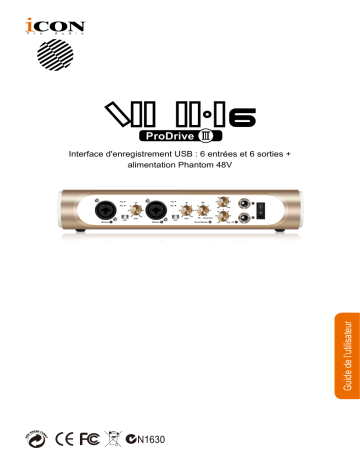
Guide de l’utilisateur
Interface d'enregistrement USB : 6 entrées et 6 sorties +
alimentation Phantom 48V
ATTENTION: Pour éviter tout risque d'électrocution ou d'incendie, ne pas exposer cet appareil à la
pluie ou à l'humidité. Pour éviter tout risque d'électrocution, ne pas ôter le couvercle ou le dos du boîtier.
Cet appareil ne contient aucune pièce remplaçable par l'utilisateur. Confiez toutes les réparations à un
personnel qualifié. Le signe avec un éclair dans un triangle prévient l'utilisateur de la présence d'une
tension dangereuse et non isolée dans l'appareil. Cette tension constitue un risque d'électrocution. Le
signe avec un point d'exclamation dans un triangle prévient l'utilisateur d'instructions importantes relatives
à l'utilisation et à la maintenance du produit.
Consignes de sécurité importantes
1.
2.
3.
4.
5.
6.
7.
Veuillez lire toutes les instructions avant d'utiliser l'appareil.
Conserver ces instructions pour toute lecture ultérieure.
Lisez avec attention toutes les consignes de sécurité.
Suivez les instructions du fabricant.
Ne pas utiliser cet appareil près d'une source liquide ou dans un lieu humide.
Nettoyez l'appareil uniquement avec un tissu humide.
Veillez à ne pas obstruer les fentes prévues pour la ventilation de l'appareil. Installez l'appareil selon
les instructions du fabricant.
8. Ne pas installer près d'une source de chaleur (radiateurs, etc.) ou de tout équipement susceptible de
générer de la chaleur (amplificateurs de puissance par exemple).
9. Ne pas retirer la terre du cordon secteur ou de la prise murale. Les fiches canadiennes avec
polarisation (avec une lame plus large) ne doivent pas être modifiées. Si votre prise murale ne
correspond pas au modèle fourni, consultez votre électricien.
10. Protégez le cordon secteur contre tous les dommages possibles (pincement, tension, torsion,, etc.).
Veillez à ce que le cordon secteur soit libre, en particulier à sa sortie du boîtier.
11. Déconnectez l'appareil du secteur en présence d'orage ou lors de périodes d'inutilisation prolongées.
12. Consultez un service de réparation qualifié pour tout dysfonctionnement (dommage sur le cordon
secteur, baisse de performances, exposition à la pluie, projection liquide dans l'appareil, introduction
d'un objet dans le boîtier, etc.).
Contents
Introductions..............................................................................................4
Contenu de l'emballage.............................................................................4
Enregistrement de votre produit ICON Pro Audio sur votre
compte personnel......................................................................................5
Caractéristiques........................................................................................6
Panneau avant..........................................................................................7
Panneau arrière.........................................................................................8
Installation du pilote pour Mac...................................................................9
Panneau de commande du mixer........................................................... 11
Installation du pilote pour Windows.........................................................12
ProDrive Ⅲ .............................................................................................15
Panneau de commande du mixer...........................................................16
Configuration (fréquence d'échantillonnage et latence)..........................18
Hébergement de contenus ProDrive Ⅲ ..................................................22
Connexions matériel................................................................................23
Spécifications..........................................................................................24
Entretien et réparations...........................................................................25
Introductions
Nous vous remercions pour l’achat interfaces d’enregistrement audio USB de la
VH6 d’ICON Nous pensons sincèrement que ce produit vous comblera pendant des
années mais, si quelque chose ne vous convient pas, nous y nous efforcerons d’y
remédier.
Au fil de ces pages vous découvrirez une description détaillée des caractéristiques
du interfaces d’enregistrement audio USB de la VH6 mais aussi une visite guidée de
ses panneaux avant et arrière, des instructions de configuration et
d’utilisation étape par étape ainsi que toutes les spécifications.
Veuillez enregistrer le produit sur notre site Web à l'aide du lien www.iconproaudio.
com/registration :
Veuillez suivre la procédure étape par étape. Commencez par saisir le
numéro de série de l'appareil ainsi que vos informations personnelles, etc. En
enregistrant votre produit en ligne, vous aurez droitauserviceetau soutienaprèsventedenotrecentred'aide en visitant notre site Web à l'adresse www.iconproaudio.
com. En outre, tous les produits enregistrés sous votre compte seront répertoriés
sur votre page personnelle de produit où vous trouverez des informations mises
à jour telles que les mises à niveau de micrologiciels/pilotes, les progiciels, les
téléchargements de modes d'emploi, etc. pour votreappareil.
Comme avec la plupart des appareils électroniques, nous vous recommandons
vivement de conserver l'emballage d'origine. Dans le cas peu probable où le
produit doit être retourné pour réparation, l'emballage d'origine (ou son équivalent
raisonnable) est exigé.
Grâce à des soins appropriés et à une circulation d’air correcte, votre interfaces
d’enregistrement audio USB de la VH6 fonctionnera sans problème pendant des
années. Nous vous conseillons d’enregistrer votre numéro de série dans l’espace cidessous à titre de référence future.
Contenu de l'emballage
●● Interface d'enregistrement USB
●● Le présent guide d'utilisation x 1
●● Câble USB 2.0 x 1
4
Enregistrement de votre produit ICON Pro
Audio sur votre compte personnel
1. Vérifiez le numéro de série de votreappareil
Allez sur http://iconproaudio.com/registration ou numérisez le code QR cidessous.
ISaisissez le numéro de série de votre appareil et les autres informations
demandées à l'écran. Cliquez sur « Submit ».
Un message apparaîtra avec des informations sur votre appareil, telles que le
nom du modèle et son numéro de série. Cliquez sur « Register this device to my
account » ou si vous voyez un autre message, veuillez communiquer avec notre
équipe de service après-vente.
2. Ouvrez une session sur votre page de compte personnel ou
inscrivez-vous en tant que nouvel utilisateur
Utilisateur existant :
Veuillez vous connecter à votre page d'utilisateur personnelle en saisissant votre nom d'utilisateur et votre
mot de passe.
Nouvel utilisateur :
Veuillez cliquer sur « Sign Up » et remplir toutes les informations.
3. Télécharger tous les documentsutiles
Tous les appareils enregistrés sous votre compte apparaîtront sur cette
page. Chaque produit sera répertorié avec tous ses fichiers disponibles au
téléchargement, tels que les pilotes, les micrologiciels, les modes d'emploi en
différentes langues et les progiciels, etc. Veuillez vous assurer que vous avez
téléchargé les fichiers nécessaires, tels que le pilote, avant de commencer
l'installation de l'appareil
5
Caractéristiques
L'interface d'enregistrement USB VH6 d'ICON offre un module d'entrée et sortie
audio avec une connectivité USB. Caractéristiques principales :
●● Interface d'enregistrement USB, 6 entrées /6 sorties 24-Bit 192KHz
●● Haute gamme dynamique:
AD 114dB
DA 114dB
●● 4x4 entrées /sorties analogiques bidirectionnel simultané pour l'enregistrement et la
lecture
●● Double préamplification MIC/Instrument avec contrôle de gain individuelet
interrupteur d'alimentation phantom
●● 2 lignes d'entrée analogiques sur jacks TRS 1/4”
●● 4 sorties analogiques sur prises TRS 1/4”
●● E/S S/PDIF sur connecteurs coaxiaux RCA
●● 1 x E/S MIDI 16 canaux
●● Contrôle principal du volume sur le panneau avant
●● Bouton de contrôle direct sur le panneau supérieur
●● 2 sortie casque avec source assignable et contrôle individuel de volume
●● Routage flexible des canaux via le panneau de commande du logiciel
●● Modules additionnels d’hébergement de contenus innovants ProDrive Ⅲ ™ d’ICON
fourni
●● Différents modules additionnels de technique de studio virtuel fournis
●● USB 2.0 haute vitesse et USB alimenté par bus
●● Supporte DirectSound, WDM et ASIO2.0
●● Compatible avec Mac OS (Intel-Mac) 10.11 et ultérieur, iOS 9 ou versions ultérieures
et Windows 7, 8 et 10 (32-bit/64-bit)
●● Bidirectionnel simultané pour l'enregistrement et la lecture
●● Un connecteur d'alimentation 12VCC est présent pour l'alimentation externe avec iOS
●● Construction en aluminium robuste
6
Panneau avant
1
3
4
2
6
5
8
7
1. Entrées 1/2 “Mic/Inst
Entrées de haut niveau asymétriques pour instrument et mic. Ces connecteurs
hybrides acceptent une prise 3-pin XLR standard ou un connecteur TS 1/4”.
2. Interrupteur d'alimentation phantom 48V
Appuyez dessus pour alimenter l'entrée XLR associée en +48V phantom.
Ce circuit d'alimentation phantom est adapté à tous les microphones à
condensateur.
3. Contrôles de niveau de gain pour les entrées 1/2
Ces potentiomètres contrôlent le niveau de gain pour les entrées analogiques
associées à Mic/Inst/Entrée haut-niveau.
4. Bouton de contrôle direct
Ce potentiomètre contrôle le flux du signal audio de la sortie PC et des entrées
analogiques.
Comp (Antihoraire)
Seul le signal audio PC sera contrôlé.
Direct Out (horaire)
Seul le signal des entrées analogiques (Mic/Inst
1 et 2) est contrôlé.
Mix (Centre)
Le signal audio PC et celui des entrées
analogiques sont contrôlés.
5. Sortie Moniteur HP 1
Ce jack de sortie accueille un connecteur casque stéréo TRS standard de 1/4".
6. Contrôle du volume du moniteur HP 1
Ce potentiomètre contrôle le niveau de sortie du Moniteur HP 1.
7. Sortie Moniteur HP 2
Ce jack de sortie accueille un connecteur casque stéréo TRS standard de 1/4".
8. Contrôle du volume du moniteur HP 2
Ce potentiomètre contrôle le niveau de sortie du Moniteur HP 2.
7
Panneau arrière
5
3
2
6
4
1
3
1. Port USB 2.0
À y brancher le câble USB fourni pour se connecter au port USB d'un Mac/
PC. Votre Mac/PC doit être équipé d'un port USB 2.0 pour qu'il puisse
supporter la haute vitesse du VH6.
2. Entrées haut-niveau 3/4
Ce sont des entrées asymétriques analogiques sur des connecteurs TS 1/4"
standard à -10 dBU de haut-niveau.
3. Sorties haut-niveau 1-4
Ce sont des sorties asymétriques analogiques sur des connecteurs TS 1/4"
standard à +6dBU de haut-niveau.
4. Connecteurs d'E/S coaxiaux S/PDIF
Entrée et sortie numériques S/PDIF sur connecteurs coaxiaux RCA. L'entrée
numérique est sélectionnée via le panneau de commande du logiciel de VH6,
alors que la sortie numérique sera envoyée vers le coaxial.
5. Connecteurs d'E/S MIDI
Entrée et sortie MIDI sur connecteurs 5-pin DIN standard
6. Adaptateur secteur 12V/1A
8
Branchez ici l'adaptateur secteur fourni.
Remarque: VH6 ne peut pas fonctionner sans que l'adaptateur secteur
fourni ne soit branché. L'alimentation bus USB n'est pas suffisamment
puissante pouralimenter le VH6.
Installation du pilote pour Mac
VH6 est un appareil de classe A. Ainsi, aucun pilote n’est nécessaire pour Mac.
Par ailleurs, il prend totalement en charge les appareils iOS en se connectant à
un kit de caméra.
Suivez les procédures ci-après pas à pas pour installer l'interface d'enregistrement
USB de la VH6 et ses pilotes.
1. Allumez votre Mac
(Remarque: Ne connectez pas encore votre interface audio numérique de la
VH6 à votre Mac.)
2. Compatible en natif
VH6 est compatible en natif sur Mac OSX, aucun pilote n'est nécessaire.
3. Copier le logo du panneau de commande du logiciel sur le
bureau
Ouvrez le précédent dossier “Mac”. Copiez le logo "ProDrive Ⅲ " du panneau de
commande du logiciel et collez-le sur le bureau.
Mac
Ⅲ
Ⅲ
Ⅲ
Ⅲ
Figure 1
4. Lancer le logiciel à l'aide du
panneau de commande
Ⅲ
VH6
Cliquez sur le logo du panneau de
commande du logiciel que vous
venez de copier sur le bureau pour
lancer le logiciel.
Ⅲ
Figure 2
9
13
5. Connexion de votre interface
audio numérique VH6
Mac
Connectez
maintenant l'interface
USB
audio numérique VH6 au port USB
de votre Mac.
Remarque: Les interfaces audio 14
VH6 ne sont compatibles qu’avec
USB2.0. Votre Mac doit être équipé
d’un port USB2.0.
6. Configuration de l'audio
MIDI
Ouvrez la fenêtre Audio MIDI
setup” (Configuration de l'audio
MIDI) et vérifiez que l'appareil
VH6 a été configuré correctement
comme illustré à la figure 4.
USB
Figure 3
15
VH6 (Core Audio)
VH6 (Bit Accurate)
VH6 (Core Audio)
Figure 4
10
Esc
VH6 : Output
F1
~
`
Tab
CapsLook
Shift
Ctrl
intel
VH6
1
!
Q
A
Z
F2
··
F3
F5
F4
#
2
3
W
E
4
¥
5
F7
F6
%
6
D
F
G
C
V
B
F8
N
;
>
AltGr
*
P
L
<
F11
0
O
K
M
#)
9
I
J
F10
#)
78
U
H
F9
*
7
Y
T
R
S
X
Alt
F12
—
pause
Break
Prtsc
sysrq
+
[
]
}
|
Ctrl
Home
Pgup
|
PgDN
Enter
?
Del
Lns
Backspace
=
{
:
End
Shift
$
Panneau de commande du mixer
Les mixers fonctionnent comme un mixer matriciel. Activer et régler l'entrée ou la sortie
correspondante au niveau canal. Ils sont très utiles et rendent vos entrées et sorties très
flexibles. Vous pouvez diriger toute entrée
vers toute sortie.
Ⅲ
VH6
1
11
3
5
10
2
6
7
8
9
Figure 5
4
1. Contrôle des niveaux d'entrée HW 1 et 2
Affichage du niveau d'entrée matériel 1 et 2 (Entrée HW 1 et 2).
2. Contrôle des niveaux de sortie HW 1 et 2
Affichage du niveau de sortie 1 et 2 (Sortie HW 1 et 2).
3. Contrôle des niveaux d'entrée HW 3 et 4
Affichage du niveau d'entrée matériel 3 et 4 (Entrée HW 3 et 4).
4. Contrôle des niveaux de sortie HW 3 et 4
Affichage du niveau de sortie 3 et 4 (Sortie HW 3 et 4).
5. Entrée S/PDIF 1 et 2
Affichage du niveau d'entrée S/PDIF 1 et 2 (Entrée S/PDIF 1 et 2).
6. Sortie S/PDIF 1 et 2
Affichage du niveau de sortie S/PDIF 1 et 2 (Sortie S/PDIF 1 et 2).
7. Commutateur Link
Commutateur pour régler les niveaux de canaux en même temps.
8. Commutateur Mute
Commutateur pour couper le son du canal correspondant.
9. Commutateur “0dB”
Commutateur pour régler le niveau du canal correspondant à “0dB”.
10. Potentiomètre contrôle de gain
Glissez pour régler le niveau de gain du canal correspondant.
11. Commutateurs de matrices des entrées et sorties
Commutateurs pour activer/désactiver le canal d'entrée matériel correspondant vers la
sortie matériel du canal correspondant. Les matrices sont très utiles et rendent vos entrées
et sorties très flexibles. Vous diriger toute entrée vers toute sortie.
11
Installation du pilote pour Windows
Suivez les procédures ci-après pas à pas pour installer l'interface d'enregistrement
USB de la VH6 et ses pilotes.
1. Allumez l'ordinateur
Remarque: Ne connectez pas encore votre interface audio numérique de la
VH6 à votre ordinateur.
2. Téléchargez le pilote Windows à partir de votre page
personnelle d'utilisateur à l'adresse www.iconproaudio.com
(Veuillez vous reporter au diagramme 6 pour lesinstructions)
Après avoir téléchargé le fichier du pilote, veuillez cliquer dessus pour lancer le
processus d'installation.
VH6
X9GY2
Figure 6
3. L'assistant d'installation apparaît
Choisissez "Next" (suivant) lorsque vous
voyez l'écran de bienvenue comme
illustré à la figure 7.
Figure 7
4. License Agreement
12
Cliquez sur « I Agree » pour continuer.
Figure 8
5. Sélection des composants à
installer
Ⅲ
Ⅲ
Cochez les composants à installer. Il est
vivement recommandé de sélectionner tous
les composants.
VH6 Device
VH6 Device
Drivers
Drivers
VH6 Device Drivers
Figure 9
6. Préparation des fichiers
d'installation
Ⅲ
Ⅲ
Icon_UtrackPro
Icon_VH6_2.9.86.50.exe
VST_2.9.86.50.exe
L'installation du pilote a commencé,
l'opération peut prendre un certain
temps qui dépend des
performances de l'ordinateur,
veuillez patienter jusqu'à ce que
l'opération soit terminée.
VH6 Device Drivers
Figure 10
7. Cliquez sur « Install » pour
continuer.
Remarque: Le même message peut
apparaître trois fois car il y a trois
installations de pilote différents.
Figure 11
Figure 12
Figure 13
13
8. Installation terminée
Une fenêtre telle qu'illustrée à
la figure 14 doit apparaître.
Sélectionnez "Finish” (terminer).
Figure 14
9. Lancer le logiciel à l'aide
du panneau de commande
Mac
Vous pouvez cliquer sur le logo
VH6 dans la barre de tâches
système pour lancer le panneau de
commande du logiciel (Page 16).
16
Ⅲ
Ⅲ
Ⅲ
Ⅲ
Ⅲ
Ⅲ
VH6
VH6
Ⅲ
VH6
VH6
Figure 15
10. Connecter l'interface
audio numérique de la
VH6
13
Connectez à présent l'interface
Mac de
audio numérique
USB
la VH6 au port USB de
l'ordinateur.
USB
14
14
Esc
Figure 16
15
F1
~
`
Tab
CapsLook
Shift
Ctrl
intel
VH6
1
!
Q
A
Z
F2
··
F3
F5
F4
#
2
3
W
E
4
¥
5
F7
F6
%
6
D
F
G
C
V
B
F8
N
;
>
AltGr
*
P
L
<
F11
0
O
K
M
#)
9
I
J
F10
#)
78
U
H
F9
*
7
Y
T
R
S
X
Alt
F12
—
pause
Break
Prtsc
sysrq
+
[
]
}
|
Ctrl
Home
Pgup
|
PgDN
Enter
?
Del
Lns
Backspace
=
{
:
End
Shift
$
ProDrive Ⅲ
Ⅲ
VH6
Figure 17
Figure 18
Pour rendre VH6 très polyvalent et puissant, nous avons développé une nouvelle
technologie ProDrive Ⅲ : c'est notre rack innovant, module additionnel hôte et notre
routeur de signal virtuel. Utilisez-le en mode autonome ou avec votre poste de travail
audionumérique (DAW) préféré. Il suffit de trouver la modélisation de votre guitare
et de jouer, ou branchez votre contrôleur midi pour contrôler vos instruments virtuels
favoris sans passer par votre station de travail audionumérique.
15
Panneau de commande du mixer
Le panneau de commande du mixer comprend quatre types principaux de canaux
ASIO que vous pouvez utiliser.
1. Canaux matériels VH6 (Entrée HW 1/2, 3/4 et Sortie HW 1/2, 3/4)
Ce sont les canaux d'entrée et de sortie matériels d’ VH6.
2. Canaux S/PDIF de VH6 (Entrée S/PDIF 1 et 2 et Sortie S/PDIF 1 et 2)
Ce sont les canaux d'entrée et de sortie S/PDIF de VH6.
3. Canaux virtuels d’ VH6 (Entrée VC 1/2, 3/4 et 5/6), (Sortie VC 1/2,
3/4 et 5/6)
Ce sont les canaux virtuels d'entrée et de sortie liées au multiplexage en longueur
d'onde (WDM).
Par exemple: Sorties WDM 1 et 2 liées aux Entrées VC 1 et 2
Sorties VC1 et 2 liées aux Entrées WDM 1 et 2
4. Canaux de rebouclage d’ VH6 (LB 1/2, 3/4 et 5/6)
Ce sont les canaux par boucle de renvoi ASIO.
Ⅲ
VH6
1
3
5
7
20
8
9
13
14
15
2
19
18
16
17
Figure 19
4
6
10
11
12
13
Affichage du niveau d'entrée matériel 1 et 2 (Entrée HW 1 et 2).
2. Contrôle des niveaux de sortie HW 1/2
16
15
By activating different cross points, you may route the corresponding signal to your
desired channels.
1. Contrôle des niveaux d'entrée HW 1/2
14
Affichage du niveau de sortie 1 et 2 (Sortie HW 1 et 2).
3. Contrôle des niveaux d'entrée HW 3 et 4
Affichage du niveau d'entrée matériel 3 et 4 (Entrée HW 3 et 4).
4. Contrôle des niveaux de sortie HW 3 et 4
Affichage du niveau de sortie 3 et 4 (Sortie HW 3 et 4).
5. Entrée S/PDIF 1 et 2
Affichage du niveau d'entrée S/PDIF 1 et 2 (Entrée S/PDIF 1 et 2).
6. Sortie S/PDIF 1 et 2
Affichage du niveau de sortie S/PDIF 1 et 2 (Sortie S/PDIF 1 et 2).
7. Contrôle de niveau d'entrée VC (virtuelle) 1/2
Affichage du niveau de sortie WDM 1 et 2 (Entrée VC 1 et 2).
8. Contrôle de niveau d'entrée VC (virtuelle) 3/4
Affichage du niveau de sortie WDM 3 et 4 (Entrée VC 3 et 4).
9. Contrôle de niveau d'entrée VC (virtuelle) 5/6
Affichage du niveau de sortie WDM 5 et 6 (Entrée VC 5 et 6).
10. Contrôle de niveau de sortie VC (virtuelle) 1/2
Affichage du niveau de sortie VC ASIO1 et 2 (Sortie VC 1 et 2).
11. Contrôle de niveau de sortie VC (virtuelle) 3/4
Affichage du niveau de sortie VC ASIO3 et 4 (Sortie VC 3 et 4).
12. Contrôle de niveau de sortie VC (virtuelle) 5/6
Affichage du niveau de sortie VC ASIO5 et 6 (Sortie VC 5 et 6).
13. Boucle de renvoi 1/2
Affichage du niveau du canal de la boucle de renvoi ASIO 1/2.
14. Boucle de renvoi 3/4
Affichage du niveau du canal de la boucle de renvoi ASIO 3/4.
15. Boucle de renvoi 5/6
Affichage du niveau du canal de la boucle de renvoi ASIO 5/6.
16. Commutateur Link
Commutateur pour régler les niveaux de canaux en même temps.
17. Commutateur Mute
Commutateur pour couper le son du canal correspondant.
18. Commutateur “0dB”
Commutateur pour régler le niveau du canal correspondant à “0dB”.
19. Potentiomètre contrôle de gain
Glissez pour régler le niveau de gain du canal correspondant.
20. Commutateurs de matrices des entrées et sorties
Commutateurs pour activer/désactiver le canal d'entrée matériel correspondant vers
la sortie matériel du canal correspondant. Les matrices sont très utiles et rendent vos
entrées et sorties très flexibles. Vous diriger toute entrée vers toute sortie.
17
Configuration (fréquence d'échantillonnage
et latence)
Cliquez sur le bouton « Setting » pour ouvrir la fenêtre de configuration.
Figure 20
Panneau de commande du logiciel
18
Réglage du taux d'échantillonnage Sélectionnez le taux d'échantillonnage
entre 44,1KHz et 192KHz de la fenêtre déroulante comme illustré à la figure 21.
Figure 21
Configuration de la latence
La latence est contrôlée par six paramètres. Pour personnaliser la valeur de
votre propre latence, sélectionnez custom.
●● Sûre (latence maximale)
●● Extra Large
●● Normale
●● Petite
●● Très petite
●● Minimum (latence minimale)
●● Personnalisé
Figure 22
19
La latence est contrôlée par trois paramètres : Ces valeurs incluent :
1. Taille de la mémoire tampon ASIO
Vous pouvez choisir une valeur parmi 32/64/128/256/512/1024/2048/4096.
Figure 23
2. Taille de la mémoire tampon du streaming
20
Vous pouvez choisir : Minimum/Faible/Normal/Élevé et Maximum.
Figure 24
3. Volume de la mémoire tampon du streaming
Vous pouvez choisir : 2/3 et 4.
Figure 25
Figure 26
(Remarque: Si un message d'avertissement apparaît sur la fenêtre « État de la
latence », utilisez une valeur de latence plus grande.)
(Remarque: Si un son se fait entendre, vous devez augmenter la taille du
tampon. Si après avoir augmenté la taille du tampon vous entendez toujours
un son, cela signifie que les performances de l'ordinateur sont incapables de
supporter le réglage. (L'interface audio numérique de la VH6 n'est pas en
cause.)
21
Hébergement de contenus ProDrive Ⅲ
ProDrive Ⅲ Rack, vous permet d’utiliser n'importe quel rack avec votre poste
de travail audionumérique (DAW). Vous pouvez également utiliser votre appareil
comme un module additionnel effecteur autonome sans DAW.
22
Connexions matériel
Connectez les sorties de l'interface audio numérique de la VH6 à
votre ampli, moniteurs sous tension ou système surround. Utilisation de deux canaux
stéréo, les sorties par défaut sont canal 1 et 2.
Si vous contrôlez via des casques, connectez ces derniers à la sortie casque de l'appareil.
Connectez les casques, instruments ou autres sources analogiques hautniveau
aux entrées analogiques de l'appareil.
Connectez vos appareils numériques S/PDIF aux E/S numériques coaxiales et
les appareils MIDI aux E/S MIDI.
or
1
2
or
Mac
Mac
/ PC
23
Spécifications
Mic/Inst Inputs 1-2 (Balanced; at Minimum Gain):
Frequency Response:..................................... 22Hz to 22kHz (+/-0.1dB)
Dynamic Range:.............................................. 114dB, A-weighte
Signal-to-Noise Ratio:..................................... -114dB, A-weighted
THD+N: .......................................................... -100dB
Crosstalk:........................................................ -100dB @ 1kHz
Input Impedance:............................................. Inst in: 390K Ohms, typical;
Mic in: 1.8K Ohms, typical
Adjustable Gain:.............................................. +53dB
Total Gain Range:............................................ +56dB
Line Inputs 3-4 (balanced):
Frequency Response:..................................... 22Hz to 22kHz (+/-0.1dB)
Dynamic Range:.............................................. 114dB, A-weighted
Signal-to-Noise Ratio:..................................... -114dB, A-weighted
THD+N:........................................................... -100dB
Crosstalk:........................................................ -100dB @ 1kHz
Nominal Output Level:.................................... Balanced: +4dBu;
Unbalanced: -10dBV
Maximum Output Level:.................................. Balanced: +10.2dBu, typical;
Unbalanced: +2.0dBV, typical
Input Impedance:............................................. 10K Ohms, typical
Line Outputs 1-4 (balanced):
Frequency Response:..................................... 22Hz to 22kHz (+/-0.1dB)
Dynamic Range:.............................................. 114dB, A-weighted
Signal-to-Noise Ratio:..................................... -114dB, A-weighted
THD+N:........................................................... -100dB
Crosstalk:........................................................ -100dB @ 1kHz
Nominal Output Level:.................................... Balanced: +4dBu;
Unbalanced: -10dBV
Maximum Output Level:.................................. Balanced: +10.2dBu, typical;
Unbalanced: +2.0dBV, typical
Output Impedance:.......................................... 150 Ohm
Load Impedance:............................................ 600 Ohm minimum
Headphone Outputs: 1 & 2 (at Maximum Volume; Into 100 Ohm load):
Frequency Response:..................................... 22Hz to 22kHz (+/-1dB)
Power into Ohms:............................................ 90 mW into 100 Ohms
THD+N:........................................................... <0.06% (-66dB)
Signal-to-Noise Ratio:..................................... -90dB, A-weighted
Max Output Level into 100 Ohms:................... +2.0dBV, typical
Output Impedance:.......................................... 75 Ohm
Load Impedance:............................................. 32 to 600 Ohms
24
Entretien et réparations
Si vous devez faire réparer votre "VH6", suivre ces instructions.
Consultez notre centre d’aide en ligne sur http://support.iconproaudio.com/hc/en-us, pour
plus d’informations, de connaissances et de téléchargements tels que.
1. FAQ
2. Téléchargements
3. En savoir plus
4. Forum
Le plus souvent, vous trouvez des solutions sur ces pages. Si vous ne trouvez pas une
solution, demandez un ticket d’assistance à notre Service à la clientèle en ligne (ACS) via
le lien ci-dessous, et notre équipe d’assistance technique vous apportera une aide dès que
possible.
Allez à http://support.iconproaudio.com/hc/en-us, connectez-vous pour soumettre un ticket
ou cliquez sur « Submit a ticket » sans avoir à vous connecter.
Dès réception de votre ticket, notre équipe d'assistance vous aide à résoudre le problème que
vous avez avec votre appareil ICON ProAudio.
Pour envoyer des produits défectueux pour réparation:
1.
Confirmer que le problème ne provienne pas d'une erreur de manipulation ou de
périphériques externes.
2.
Conserver ce manuel de l'opérateur. Nous n'en avons pas besoin pour réparer l'unité.
3.
Emballer l'unité dans son emballage original y compris la carte et la boîte. Ceci est très
important. Si vous avez perdu l'emballage, assurez-vous de bien avoir emballé l'unité.
ICON n'est pas responsable de dégât occasionnés par un emballage qui ne soit pas
d'usine.
4.
Envoyer au centre de SAV d’ICON ou au bureau des renvois autorisé. Consultez le lien cidessous pour connaître nos centres de services et les points de service de distribution:
Si vous êtes à Hong Kong
Envoyer le produit à :
BUREAU EN ASIE:
Unit F, 15/F., Fu Cheung Centre,
No. 5-7 Wong Chuk Yueng Street, Fotan,
Sha Tin, N.T., Hong Kong.
Si vous êtes à North America
Envoyer le produit à :
Mixware, LLC – U.S. Distributor
11070 Fleetwood Street – Unit F.
Sun Valley, CA 91352; USA
Tel.: (818) 578 4030
Contact: www.mixware.net/help
North America
Si vous êtes à Europe
Envoyer le produit à :
5.
For additional update information please visit our website at:
www.iconproaudio.com
Sound Service
GmbHEuropean
HeadquarterMoriz-Seeler-Straße
3D-12489 Berlin
Telephone: +49 (0)30 707 130-0
Fax: +49 (0)30 707 130-189
E-Mail: info@sound-service.eu
25
天猫官方旗舰店
抖音号
哔哩哔哩
微信公众号
官方售后QQ
天猫店iconproaudio旗舰店
抖音iCON艾肯
B站iCONProAudio
微信号iCON-PRO
4006311312.114.qq.com
中国地区用户
Twitter
www.twitter.com/iconproaudio
26
Instagram
Facebook
Youtube
www.instagram.com/iconproaudio
www.facebook.com/iconproaudio
www.youtube.com/iconproaudio
Website
Support
Dashboard
www.iconproaudio.com
support.iconproaudio.com
iconproaudio.com/dashboard/